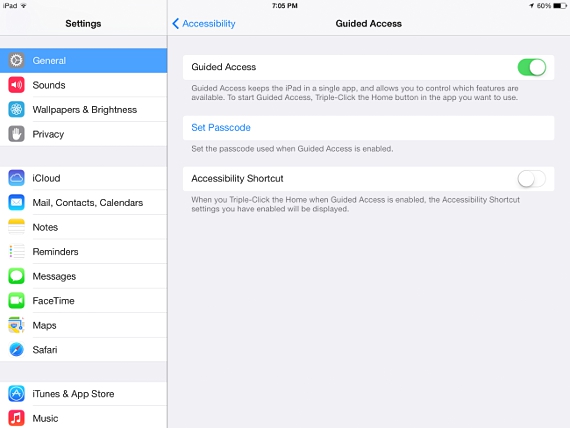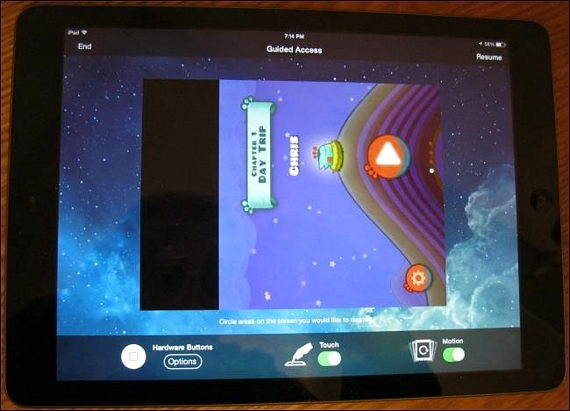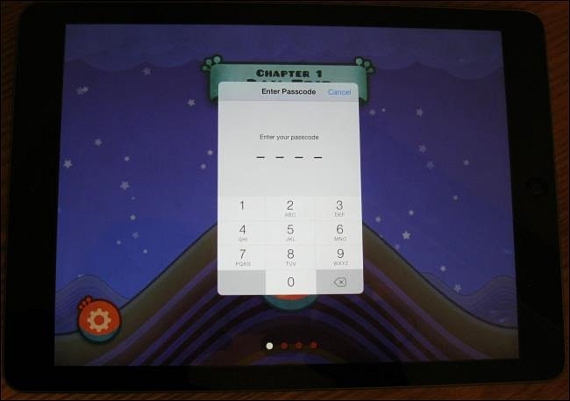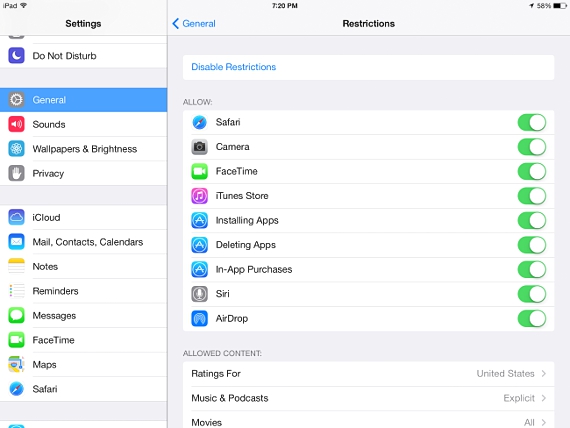Každý zodpovedný rodič si môže v určitom okamihu želať uzamknúť mobilné zariadenia Apple môcť ich s dôverou vydať svojim deťom, čo je situácia, ktorá môže zvýhodňovať obe strany, pretože by to tak bolo vyhýbanie sa určitému nevhodnému, náhodnému alebo dokonca nevinnému použitiu malými deťmi. Ak spravujeme iPad alebo iPhone (čo sú mobilné zariadenia spoločnosti Apple), mohli by sme ich súčasne nakonfigurovať v 2 rôznych režimoch, aby ich mohli používať tí najmenší.
Tieto 2 spôsoby, o ktorých sme sa zmienili, sú schopní blokovať mobilné zariadenia Apple Hovoria o „riadený prístup„a“obmedzenia«, Což aj napriek odlišnému konaniu dáva možnosť, že sa nedá vyhnúť 100% použitiu ktoréhokoľvek z týchto 2 zariadení.
Zamknite mobilné zariadenia Apple pomocou riadeného prístupu
Dalo by sa povedať, že toto je najlepšia alternatíva pre tých rodičov, ktorí chcú blokovať mobilné zariadenia Apple, pretože pomocou tohto postupu (Guided Access) môžete tímu (či už iPadu alebo iPhonu) objednať pracuje výlučne a výlučne s určitou aplikáciou; Napríklad, ak chceme niektorému z týchto mobilných zariadení doručiť dieťa, mohli by sme tímu nariadiť, aby spustilo iba jednu aplikáciu, ktorou by mohla byť hra alebo akýkoľvek vzdelávací nástroj určený pre jeho vek; Aby sme to dosiahli, musíme postupovať iba podľa týchto krokov:
- Náš operačný systém iOS musíme spustiť na mobilnom zariadení.
- Teraz budeme musieť ísť do Konfigurácia systému.
- Smerujeme k možnosti všeobecný.
- Neskôr vyberieme kartu Riadený prístup.
- Aktivujeme malý selektor do polohy ON (zapnuté).
- Prejdeme na plochu nášho operačného systému.
Jediné, čo sme pomocou týchto jednoduchých krokov urobili, je nakonfigurovať systém tak, aby neskôr mohol reagovať na ďalšiu objednávku v čase uzamknúť mobilné zariadenia Apple; Podľa nášho navrhovaného postupu teraz budeme musieť spustiť iba aplikáciu, nástroj alebo hru, ktoré sa majú dieťaťu páčiť.
Keď vstúpime do samotnej aplikácie alebo nástroja (nezabudnite, že to môže byť videohra), musí používateľ klepnúť prstom trikrát po sebe (podstatne rýchlou rýchlosťou, ale nie tak zrýchlenou) na tlačidlo Domov alebo Štart na váš iOS, s čím okamžite sa zobrazia rôzne možnosti riadeného prístupu, Skôr dopĺňajú to, čo by sme robili predtým; tu nájdeme niekoľko ďalších možností v dolnej aj v hornej časti:
- V dolnej časti nájdeme možnosti zakázania dotykových udalostí.
- Môžeme tiež deaktivovať dotykové príkazy pre určité oblasti nástroja, ktoré sme vykonali.
- Túto možnosť môžeme použiť na deaktiváciu snímača pohybu.
- V hornej časti (smerom k pravej strane) nájdeme tlačidlo na pokračovanie (zhrnutie) s hrou alebo aplikáciou, ktorú sme si vybrali.
Pomocou týchto navrhovaných krokov bude najmenší schopný interagovať iba výlučne v tejto aplikácii alebo videohre; okamih, kedy chcete ukončite tento režim riadeného prístupu (opätovným klepnutím trikrát za sebou na domovskú stránku) sa vyžaduje PIN kód, ktorý musí vedieť iba to, kto programoval alebo je oprávneným vlastníkom tohto zariadenia.
Zamknite mobilné zariadenia Apple pomocou obmedzení
Obmedzenia sú najdrastickejšou metódou, na akú môže niekto použiť Zamknite mobilné zariadenia Apple, keďže to isté prakticky nemožné, veľké množstvo udalostí a aktivít v rámci týchto tímov. Len pre predstavu, podľa metódy obmedzenia môže používateľ iPadu alebo iPhone:
- Zabráňte najmenším v používaní určitých aplikácií.
- Zabráňte možnosti inštalovať nové aplikácie.
- Zakážte nákupné stránky.
- Používajte iba predtým schválené aplikácie.
- Zakázať prístup na niektoré webové stránky.
- Zabráňte vstupu na určité stránky v konfigurácii systému.
Aby sme mohli pracovať s touto metódou Obmedzení, musíme sa vrátiť späť ku konfigurácii nášho zariadenia a neskôr vyhľadať tento režim blokovania.
Tu budeme môcť obdivovať všetky tie aplikácie a služby, ktoré sme nainštalovali na naše mobilné zariadenia Apple, pričom budeme môcť aktivovať iba tie, ktoré považujeme za vhodné pre deti. V tej istej časti konfigurácie, ktorú sa snažíme robiť, musíme obdivovať špeciálnu časť, ktorá pod modalitou „Povolený obsah“ Budeme mať možnosť povoliť určité akcie v závislosti od veku používateľov.
Viac informácií - Ovládacie centrum v systéme iOS 7